本教程将介绍最新的ONLYOFFICE更新及其使用自动Docker脚本的安装。 该脚本将设置Docker容器,其中包含ONLYOFFICE正确工作所需的所有组件。
ONLYOFFICE提供集成CRM系统,项目和文档管理和协作工具,日历和邮件的企业办公套件。 它由三个服务器组成:社区服务器,提供8个模块和工具:人员,项目,CRM,文档,CRM,社区,邮件客户端,日历和聊天; 文档服务器,结合文本,电子表格和演示文稿在线编辑器,允许实时共同编辑文档,查看和跟踪版本历史记录以及邮件服务器。
什么是新的
ONLYOFFICE社区服务器9.0
- 与电子签名平台DocuSign集成。
- 重新设计的共享共享窗口具有自动生成的短链接。
- 从版本历史恢复以前的文档版本。
- 重新设计的项目任务和讨论部分,更多导航选项。
- 复制任务和子任务
ONLYOFFICE文件服务器4.3
- 添加和编辑脚注。
- 在快速共同编辑模式下撤消。
- 更多的语言支持拼写检查。
- 新的公式,新的边框样式和贴图特别添加到电子表格编辑器。
系统要求和ONLYOFFICE依赖关系
硬件要求
- CPU:双核2 GHz或更好
- RAM:6 GB以上
- HDD:至少40 GB的可用空间
- 附加要求:至少6 GB的互换
软件要求
- 操作系统:amd64 Linux发行版,内核版本3.10或更高版本
- Docker:版本1.10或更高版本
安装ONLYOFFICE
第1步.使用Ctrl + Alt + T打开终端
第2步.使用直接链接下载Docker脚本:
wget http://download.onlyoffice.com/install/opensource-install.sh
第3步.运行Docker并执行以下命令以集成ONLYOFFICE与在线文档编辑器。
bash opensource-install.sh -ims false
如果您还需要安装邮件服务器,请使用指定的注册域名的此命令:
bash opensource-install.sh -md "yourdomain.com"
该命令将安装具有运行所需的所有依赖项的ONLYOFFICE服务器。
运行您的网络办公室
打开Web浏览器并键入服务器的IP地址或主机名。
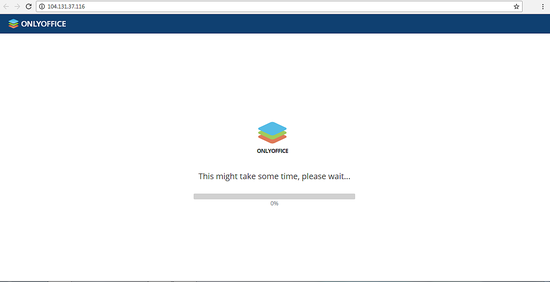
初始化过程可能需要一些时间。 一旦完成,请指定您的电子邮件,并创建一个密码以访问您的网络办公室下一次
链接
- 有关更多ONLYOFFICE安装和配置提示,请参阅官方文档 。
- 有关源代码和二进制信息,请访问onlyoffice.org 。
- 有关任何支持问题,请访问dev.onlyoffice.org 。








